win10系统iE8升级iE9浏览器后打开网页出现白屏的图文步骤

- 大小:23
- 语言:简体中文
- 时间:2019-06-10
- 方式:免费软件
- 类型:国产软件
- 环境:Win2003 / WinXP / Win7/ Win8 / Win10
- 安全检测: 360安全卫士 360杀毒 电脑管家
- 星级 :
下载地址
系统简介
有越来越多的用户喜欢win10系统了。在日常的安装和使用过程中,免不了总能碰见win10系统iE8升级iE9浏览器后打开网页出现白屏的问题。面对突然出现的win10系统iE8升级iE9浏览器后打开网页出现白屏的问题,对于一些仅仅将电脑作为工具使用的菜鸟来说,想要从根本上解除win10系统iE8升级iE9浏览器后打开网页出现白屏的问题,看起来似乎很难。但如果能做到下面几点: 1、先关闭当前打开的所有 internet Explorer 窗口和 windows 资源管理器窗口。在开始搜索框中键入 internet Explorer, 回车; 2、单击网页右上方的“工具”按钮 ,选择“internet 选项”;就大功告成了。假如你对win10系统iE8升级iE9浏览器后打开网页出现白屏的问题比较感兴趣,不妨看看下面分享给你的内容吧。

故障原因:
提示:这个问题有可能是由第三方插件引起的,建议您将 windows internet Explorer 9 的设置重置为首次安装 internet Explorer 时的状态然后再尝试。
图文步骤:
1、先关闭当前打开的所有 internet Explorer 窗口和 windows 资源管理器窗口。在开始搜索框中键入 internet Explorer, 回车;
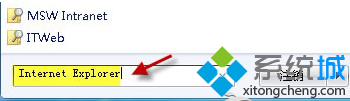
2、单击网页右上方的“工具”按钮 ,选择“internet 选项”;
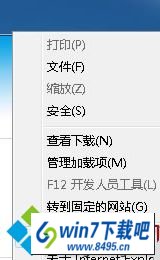
3、单击“高级”选项卡,然后单击“重置”;
4、如果您还希望删除浏览历史记录、搜索提供程序、加速器、主页、跟踪保护和 Activex 筛选数据,请选中“删除个性化设置”复选框。然后单击“重置”按钮;
5、当 internet Explorer 完成默认设置的应用之后,请单击“关闭”,然后单击“确定”;
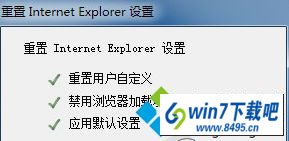
提示:这个问题也可能是因为电脑里的显卡不被 internet Explorer 9 所支持。由于 iE9 采用了新的硬件加速功能,利用计算机的 GpU 绘图处理能力提升浏览速度。如果硬件不支持,网页可能会无法正常显示。这种情况下您可以选择关闭这个功能。
6、同上打开“工具->internet 选项”。切换到“高级”选项卡,勾选“使用软件呈现而不使用 GpU 呈现”。按“确定”保存后退出。
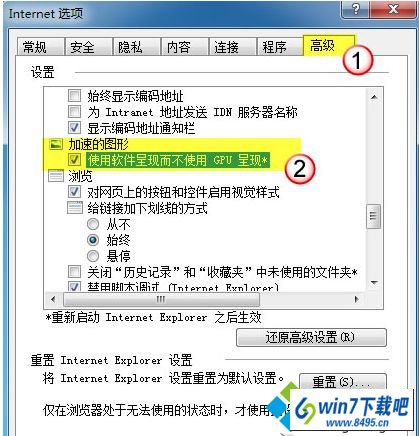
win10系统下iE8升级iE9后打开网页显示白屏的情况可能是第三方插件不兼容所致,按照上述设置之后,即可轻松解决问题,希望本教程内容可以帮助到大家!
下载地址
云骑士系统推荐
- 1 云骑士 Win8.1 经典装机版 v2020.04(32位)
- 2 云骑士 Win7 2019.11 64位 典藏装机版
- 3 云骑士GHOST WIN7 SP1 X86 优化正式版 v2018.12
- 4 新云骑士Ghost XP SP3 选择版 1007
- 5 云骑士 Windows7 64位 办公装机版 2019.11
- 6 云骑士 Ghost Win8.1 64位 增强装机版 v2020.02
- 7 云骑士 XP 纯净装机版 v2020.03
- 8 新云骑士 Ghost XP SP3 电脑城装机版 2011.04
- 9 云骑士 Win7 安全国庆版 2019.10(32位)
- 10 云骑士 Ghost Win7 32位 热门装机版 v2020.05
- 11 云骑士 Windows10 增强装机版64位 2019.11
- 12 云骑士 Win8.1 Ghost 64位 新机2020新年元旦版
- 13 云骑士GHOST WIN7 X64 安全旗舰版v2018.12
- 14 云骑士 WindoXP 64位 王牌2020新年元旦版
- 15 云骑士 GHOST WIN10 X64 快速安装版 v2018.12
- 16 云骑士 Ghost Win7 32位 极速装机版 v2018.12
- 17 云骑士Ghost win10 64位专业装机版 v2018.12
- 18 云骑士 Ghost Win10 x64 纯净珍藏版 V2016.12 (64位)
- 19 云骑士GHOST WIN7 SP1 X86 优化正式版 v2018.12
- 20 云骑士 Windows7 64位 优化国庆版 2019.10
- 21 云骑士 Ghost Win10 64位 完整装机版 v2020.05
- 22 新云骑士元旦
- 23 云骑士GHOST WIN7 64位 完美旗舰版v2019.01
韩博士文章推荐
- 1 帮您操作win10系统任务栏高低调整的办法
- 2 大神传授win7系统查询显卡内存?查询nvidia显卡显存大小的方案?
- 3 技术员练习win10系统登录界面文字和按钮样式更换的方案
- 4 笔者练习winxp系统电脑下配置802.1x三种方式的办法?
- 5 问答解题:怎么修复电脑硬盘声响大的问题?
- 6 win10系统升级win10系统后开始菜单只有一栏磁贴的具体步骤
- 7 win10系统打开pdf文件的图解介绍
- 8 win10系统显示的全是英文要如何还原成免费呢?
- 9 手把手传授浅析电脑公司Ghostxp系统开机之后自动注销的方案?
- 10 技术编辑恢复xp系统下安装VisUALfoxpr9.0的教程?